Tutoriel contributeurs – nouvelles fiches produits
Ce tutoriel s’adresse aux contributeurs du marketing qui mettent à jour les fiches produits du site Services dans leur nouveau format, sur un environnement de préproduction.
Sommaire
- 1. Contexte et objectif
- 2. Accès au site
- 3. Connexion au Back Office
- 4. Fiche produit d’exemple
- 5. Modifier une fiche produit
- 6. Gérer les caractéristiques produit
- 7. Gestion des images
- 8. Support et contact
1. Contexte et objectif
Le site de préproduction est hébergé chez Advency, à l’adresse : https://service.meteo.advency.dev .
Il est destiné aux contributeurs chargés de mettre à jour les fiches produits dans leur nouveau format, en amont de la mise en ligne de la refonte graphique du site Services (prévue au 1er semestre 2026).
Important : toutes les fonctionnalités du site ne sont pas forcément actives sur cet environnement (ajout au panier, configuration des produits, etc.). C’est normal : il s’agit d’une version livrée en avance de phase.
URL susceptible d’évoluer : si l’URL d’accès au site change sans que vous en ayez été informé, merci de le signaler à Olivier via numerique@meteo.fr.
↑ Retour au sommaire
2. Accès au site
- Ouvrez votre navigateur et rendez-vous sur : https://service.meteo.advency.dev .
-
Lors de votre première connexion, une page de sécurité s’affiche. Renseignez les champs selon les informations qui vous ont été communiquées (identifiants d’accès de sécurité).
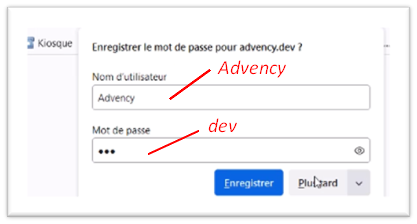
Cette étape n’est demandée qu’une seule fois : elle est mémorisée dans un cookie. Vous arrivez ensuite sur le front office du site.
↑ Retour au sommaire
3. Connexion au Back Office
-
Sur le front office, cliquez sur l’icône « petit bonhomme » en haut à droite pour vous connecter.
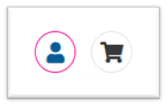
- Saisissez vos identifiants (login / mot de passe) tels que :
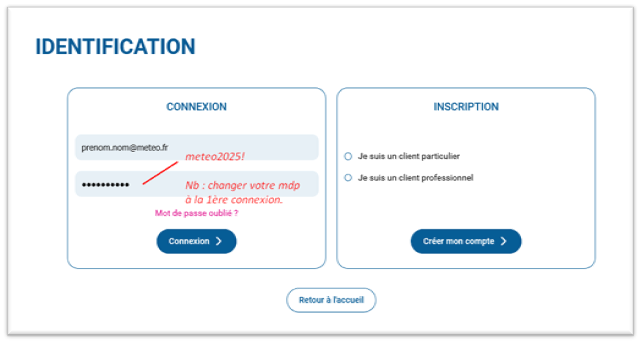
- Cliquez sur « Connexion » : vous êtes redirigé(e) vers le Back Office du site.
À faire dès la première connexion : pensez à changer votre mot de passe dans les paramètres de votre compte. -
Si le menu n’est pas déplié (menu « Produits (Contributeur) » non visible), cliquez sur « Gérer » en haut à gauche pour l'afficher.
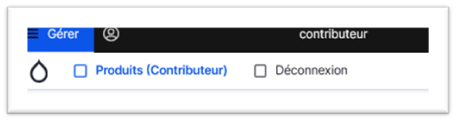
↑ Retour au sommaire
4. Fiche produit d’exemple
Vous pouvez consulter cette fiche produit exemple à l’adresse : Packs météo événementiel – sports et événementiel .
Cette fiche a été créée à partir d'un fichier excel transmis par Floriane.
À la date du 23/11/2025, le Catalogue Commercial n’a pas encore le design final du site. Advency lui appliquera prochainement le design correspondant. D’ici là, vous pouvez renseigner toutes les informations nécessaires dans le catalogue : seule la visualisation n’est pas encore définitive.
↑ Retour au sommaire
5. Modifier une fiche produit
- Connectez vous au site avec votre compte.
- Dans le menu, cliquez sur « Produits (Contributeur) ».
- Dans le champ « Titre », saisissez tout ou partie du nom de la fiche que vous souhaitez modifier.
Exemple : pour retrouver la fiche « Coefficient de Montana », vous pouvez taper « coefficient » ou « Montana ».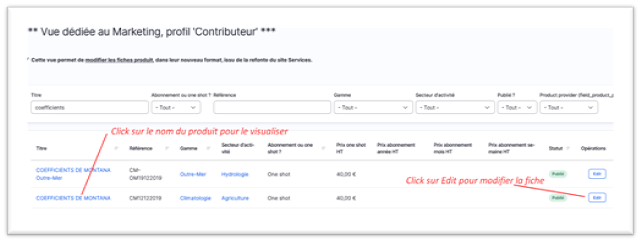
- Dans la liste des résultats, localisez la fiche à modifier puis cliquez sur le bouton « Edit ».
-
La fiche produit s’ouvre en édition.
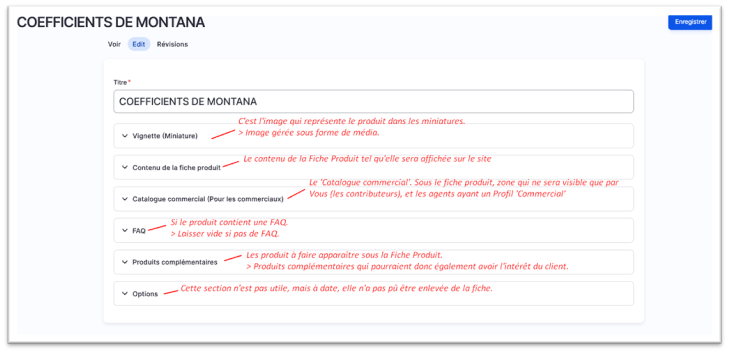
Vous pouvez mettre à jour :- les informations générales (titre, accroche, etc.),
Attention : lorsque vous modifiez le 'Titre' d'une page, merci de me le signaler car il faut que je fasse un changement d'URL et une redirection pour le référencement. Olivier via numerique@meteo.fr - le contenu éditorial de la fiche,
- les caractéristiques produit (voir section 6),
- et, plus tard, les visuels (quand Advency aura procédé à la mise à jour des images).
- les informations générales (titre, accroche, etc.),
- Une fois vos modifications terminées, enregistrez la fiche en utilisant le bouton d’enregistrement de l’interface.
En principe, l’interface de modification est intuitive et ne devrait pas poser de difficulté particulière.
↑ Retour au sommaire
6. Gérer les caractéristiques produit
Toutes les fiches produits ont été importées avec leur contenu actuel. Vous trouvez ces informations dans le bloc « Contenu de la fiche », notamment dans le cadre « Caractéristiques produit ».
6.1. Supprimer les anciennes caractéristiques
- Repérez le cadre « Caractéristiques produit ».
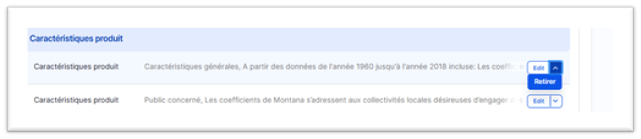
- Les anciennes caractéristiques y figurent telles qu’elles ont été importées.
- Pour les remplacer par les nouvelles, cliquez sur le bouton « Retirer » afin de supprimer les anciennes caractéristiques.
6.2. Ajouter les nouvelles caractéristiques
- Après suppression de l’ancien bloc, cliquez sur « Ajouter Caractéristiques produit – Multicolonnes ».
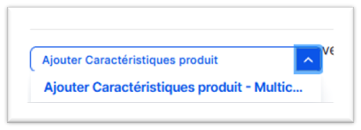
- Renseignez les nouvelles caractéristiques selon la structure et les informations du modèle qui a été rédigé (fichier Excel ou autre).
- Enregistrez vos modifications lorsque le bloc est complété.
Il n'est pas nécessaire de rentrer plus dans le détail de chaque contenu de la fiche. En cas de doute, n’hésitez pas à me demander (voir la section « Support et contact »).
↑ Retour au sommaire
7. Gestion des images
Advency doit encore procéder à la mise à jour des images (transposition de toutes les images en « Média »).
Merci de ne pas modifier les images pour le moment.
Tant que cette opération n’est pas terminée, ne procédez à aucune modification des images (remplacement, suppression, ajout, etc.).
Vous serez informés lorsque les images pourront être modifiées.
↑ Retour au sommaire
8. Support et contact
En cas de difficulté, de blocage, ou pour toute demande de correction ou d’ajustement sur une fiche produit, n' hésitez pas à me contacter.
Olivier VERCRUYSSE
via numerique@meteo.fr

